Steam是一款广受欢迎的游戏平台,许多玩家都会在其中绑定微信账户和手机号,有时候我们可能需要更换绑定的微信和手机号,以便更好地管理我们的游戏账户。问题来了如何在Steam上更换绑定的微信和手机号呢?在本文中我们将为大家解答这个问题,并分享一些实用的操作技巧。无论你是想更换微信账户还是手机号,接下来的内容都将对你有所帮助。
Steam账户怎样更换绑定的手机号
具体步骤:
1.首先启动登陆电脑上的steam客户端,进入首页之后,点击左上角的steam(如图所示)。
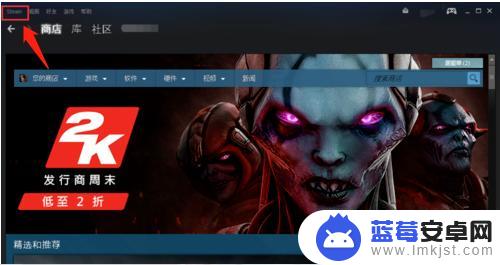
2.在弹出的菜单中选择设置选项,点击进入。然后在设置界面左边选择账户选项,点击账号右侧的查看账户明细(如图所示)。
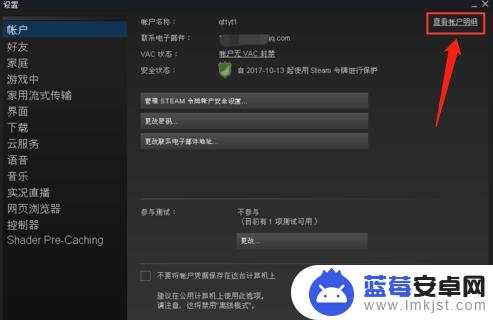
3.在账户明细界面,点击管理手机号码(如图1所示),在管理手机号码页面选择点击更改号码按钮(如图2所示)。
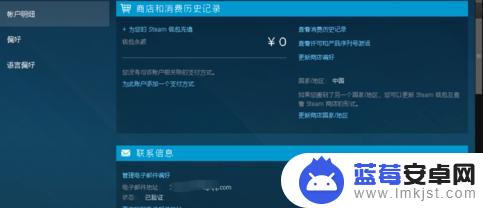
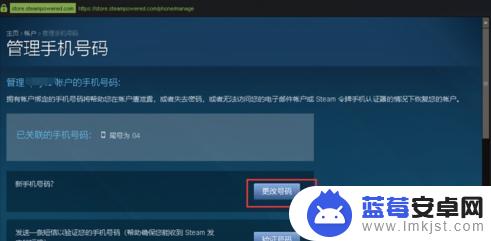
4.选择“是的我有就手机号码”(如图1所示),然后输入旧手机号码。输入验证码之后,点击“下一步”(如图2所示)。
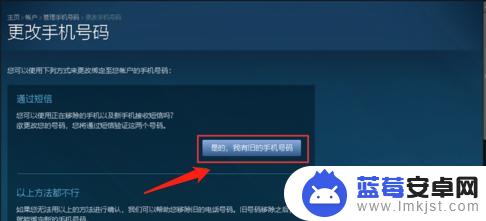
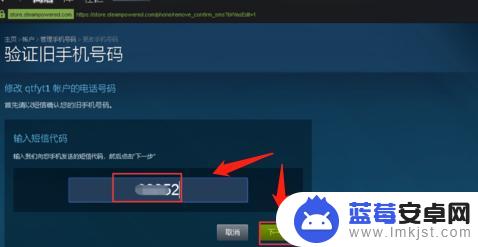
5.最后输入新手机号码,点击下一步(如图1)。再输入新手机号码收到的验证码,点击下一步,手机号码修改完成,点击完成按钮(如图2所示)。
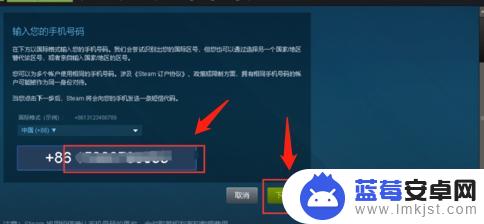
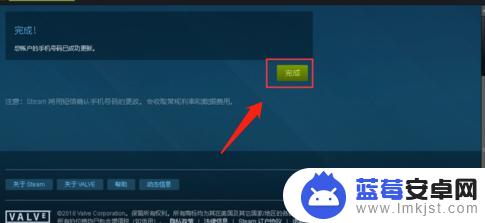
看完小编为您整理的这篇详细介绍,您是否觉得绑定Steam与微信非常容易呢?如果这篇攻略对您有所帮助,请关注并收藏本站!












